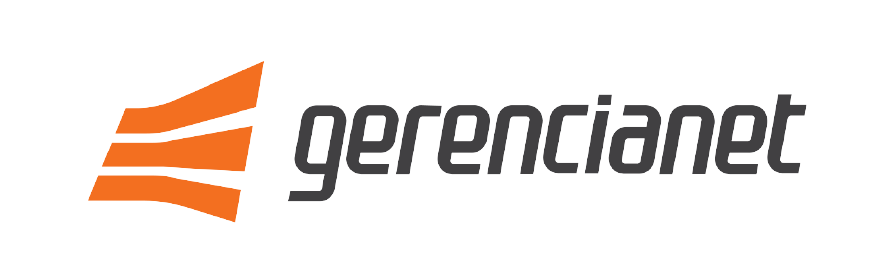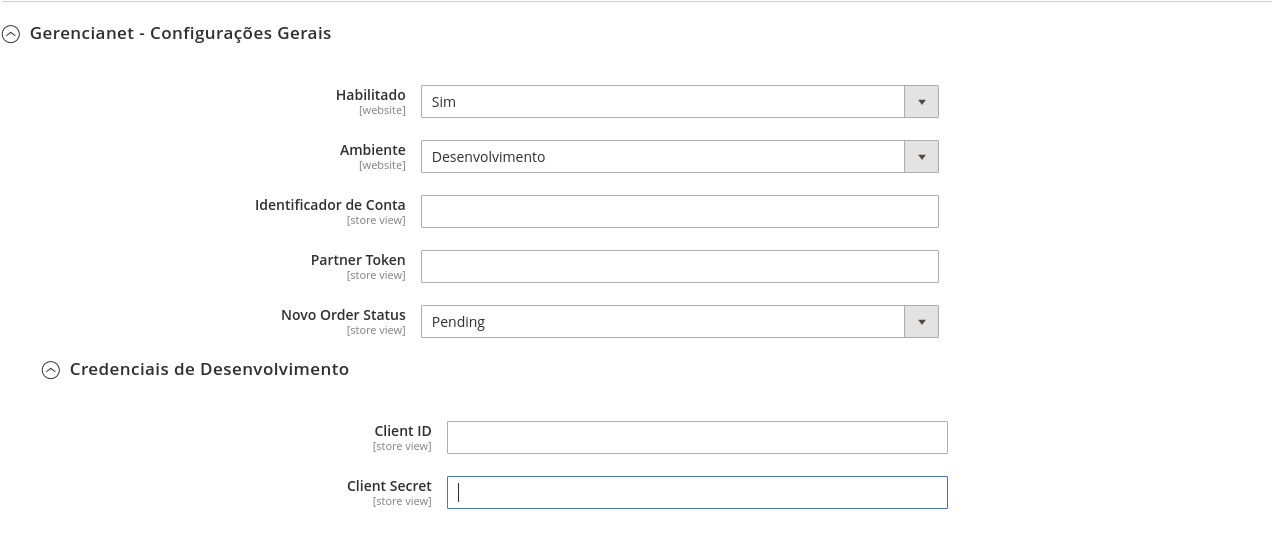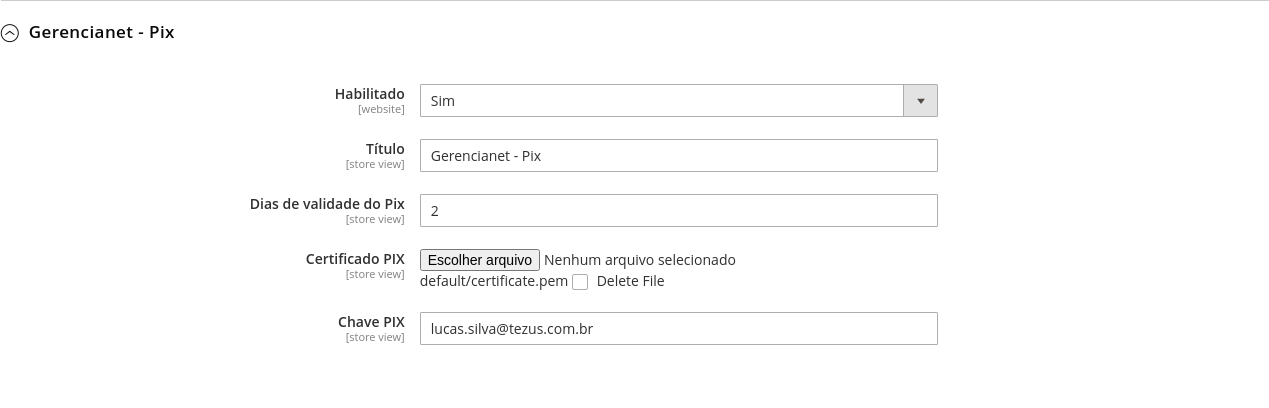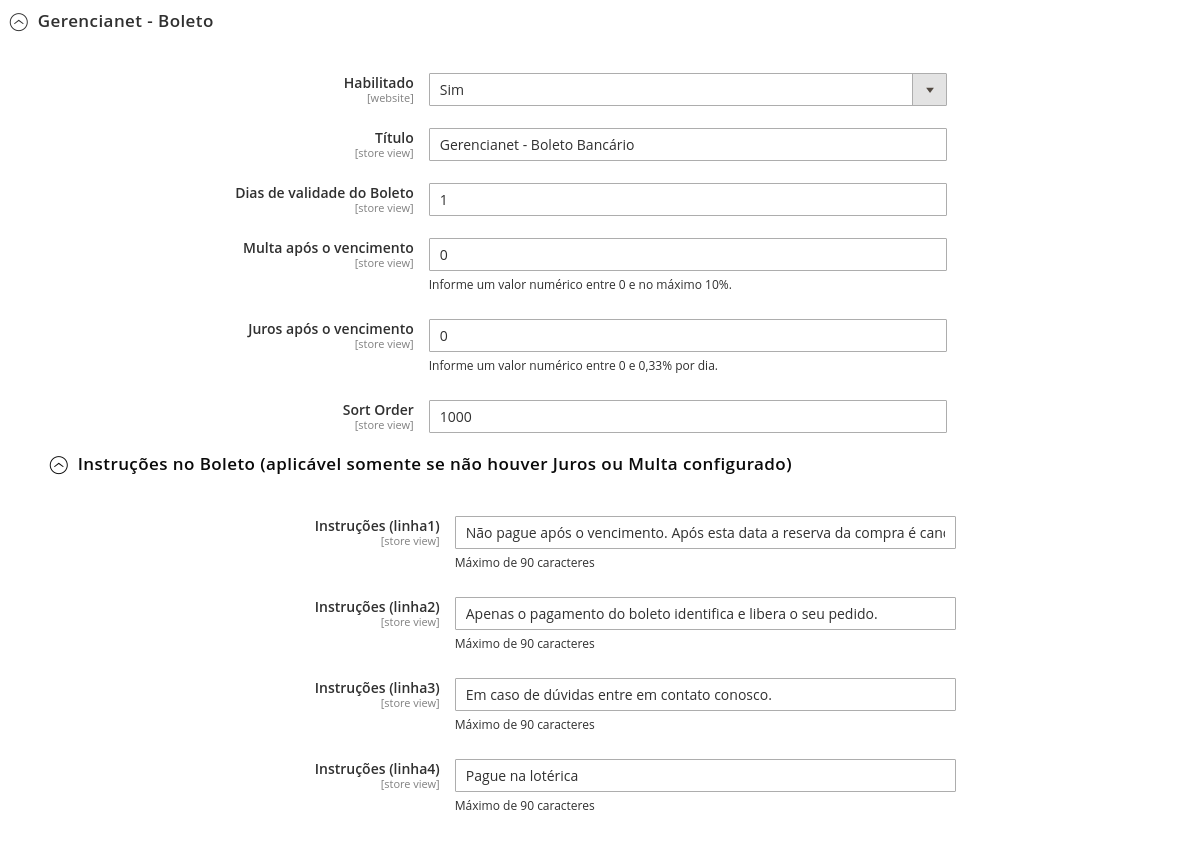gerencianet / module-magento2
Gerencianet 支付网关
1.0.6
2022-12-23 13:43 UTC
Requires
- php: >=7.3.0
- gerencianet/gerencianet-sdk-php: ~4.0
- laminas/laminas-log: *
README
Gerencianet 支付模块,包含支票、PIX 和信用卡支付方式。
先决条件
- 需要 PHP 至少版本 7.3.x。
- 需要安装 Gerencianet PHP SDK。
兼容版本
- 2.4.4
- 2.4.5
安装
建议您拥有一个测试环境以验证更改和更新,然后再更新生产商店。还应在执行任何更新/安装程序之前进行 备份。
安装 Gerencianet 模块
- 下载模块并按照您的商店安装方式遵循以下步骤
使用 Composer 安装
-
通过 packagist 安装
composer require gerencianet/magento2- 此时,可能会要求您输入 Magento 的认证凭证。如果您有任何疑问,请参阅此 官方文档链接。
-
执行以下命令
bin/magento setup:upgradebin/magento setup:di:compilebin/magento cache:clean
使用 GitHub 安装
-
如果您的商店是通过克隆或下载 Magento 项目创建的,请按照以下步骤操作
- 将下载的 ZIP 文件内容解压,并将
\Magento2\目录移动到Gerencianet文件夹内; - 请确保您的商店目录结构如下所示
app/code/Gerencianet/Magento2 - 使用以下命令启用模块,
bin/magento module:enable Gerencianet_Magento2 - 使用以下命令安装 Gerencianet PHP SDK,
composer require gerencianet/gerencianet-sdk-php:3.1.0 - 通过以下命令安装日志包,
composer require laminas/laminas-log - 执行
bin/magento setup:upgrade命令 - 执行
bin/magento setup:di:compile命令 - 执行
bin/magento cache:clean命令
- 将下载的 ZIP 文件内容解压,并将
配置
在 Magento 管理面板侧边菜单中点击 商店 > 配置 > 客户 > 客户配置 > 名字和地址选项。在 地址行数 中,您应输入 4,如以下图片所示
请确保电话字段也是必填项。
配置客户后,在 Magento 管理面板侧边菜单中点击 商店,然后点击 配置,在 销售 子菜单中点击 支付方式。将加载配置网站支付方式的屏幕。
如何启用 Gerencianet
在第一个信息块中,是启用或禁用模块的完整配置,勾选 是 以继续配置。
字段
- 环境:用于描述交易
- 账户标识符:Gerencianet 账户标识符
- 新订单状态:用于在购买完成后定义订单状态
- 开发或生产凭证:在此处输入您的凭证,如 Client Id 和 Client Secret。
接下来是信用卡配置、银行汇票配置和Pix配置。
注意:要使以下所有配置正常工作,必须遵循前面的所有步骤。
信用卡
在本节中,您可以配置信用卡设置。
字段
- 启用:用于启用或禁用信用卡功能。
- 标题:更改结账时支付方式的名称。
- 排序顺序:支付方式的排序。
注意:所有分期付款配置均通过Gerencianet面板进行。
Pix
在本节中,您可以配置Pix设置。
字段
- 启用:用于启用或禁用Pix功能。
- 标题:更改结账时支付方式的名称。
- Pix有效期:Pix的有效期。
- Pix证书:在Gerencianet面板生成的证书。
- Pix密钥:在Gerencianet应用程序中注册的您的Pix密钥。
银行汇票
在本节中,您可以配置银行汇票设置。
字段
- 启用:用于启用或禁用银行汇票功能。
- 标题:更改结账时支付方式的名称。
- 银行汇票有效期:银行汇票的有效期。
- 逾期罚款:逾期应收取的罚款金额。
- 逾期利息:逾期应收取的利息金额。
- 排序顺序:支付方式的排序。
- 银行汇票说明:在此处,您可以填写四个字段,在银行汇票上添加消息,只要利息和罚款选项为零即可。